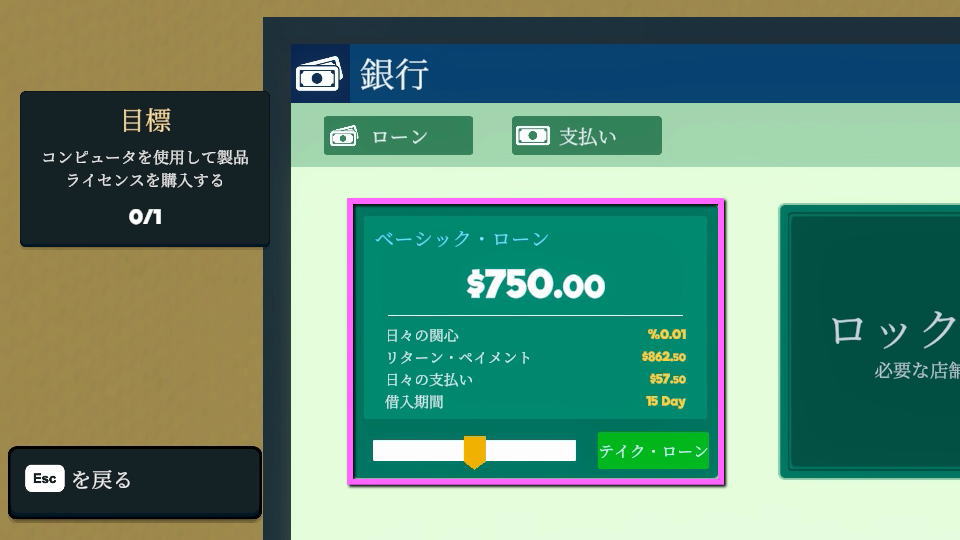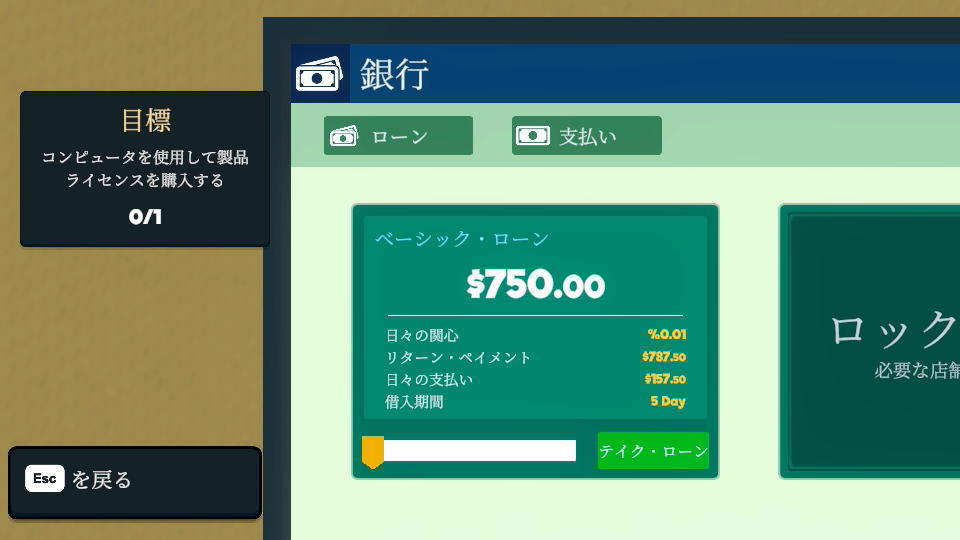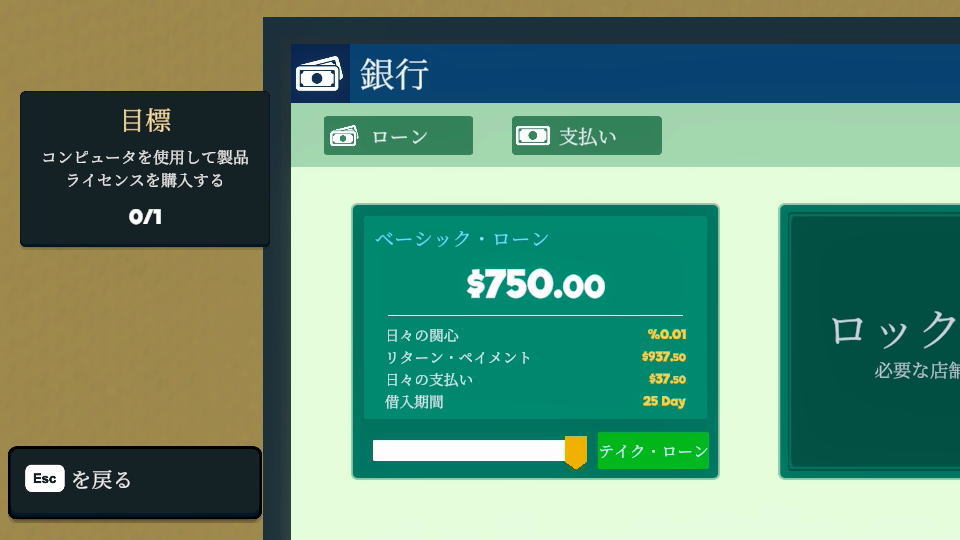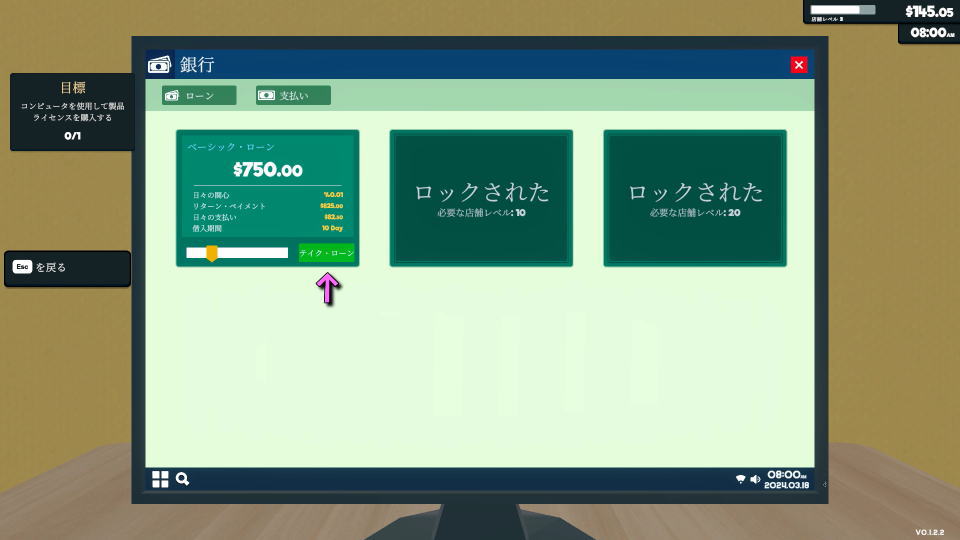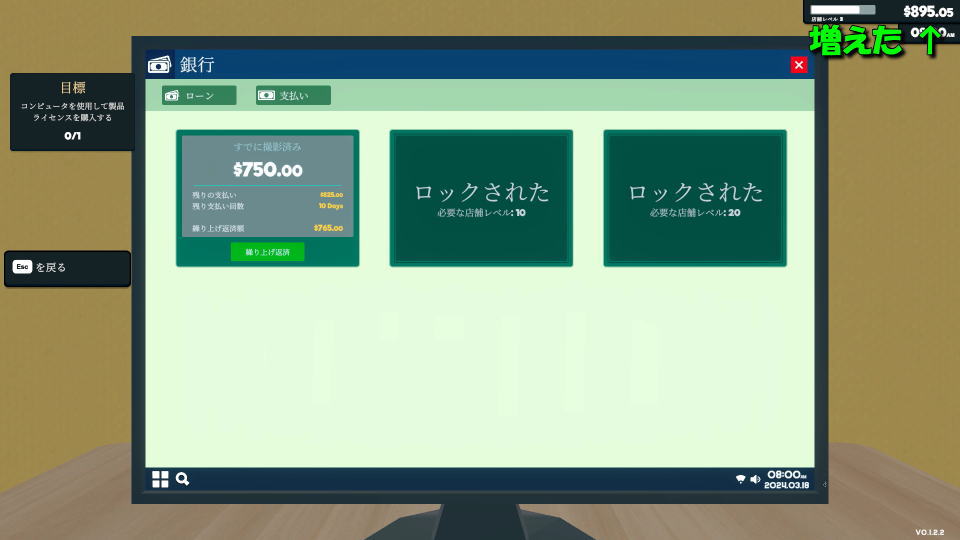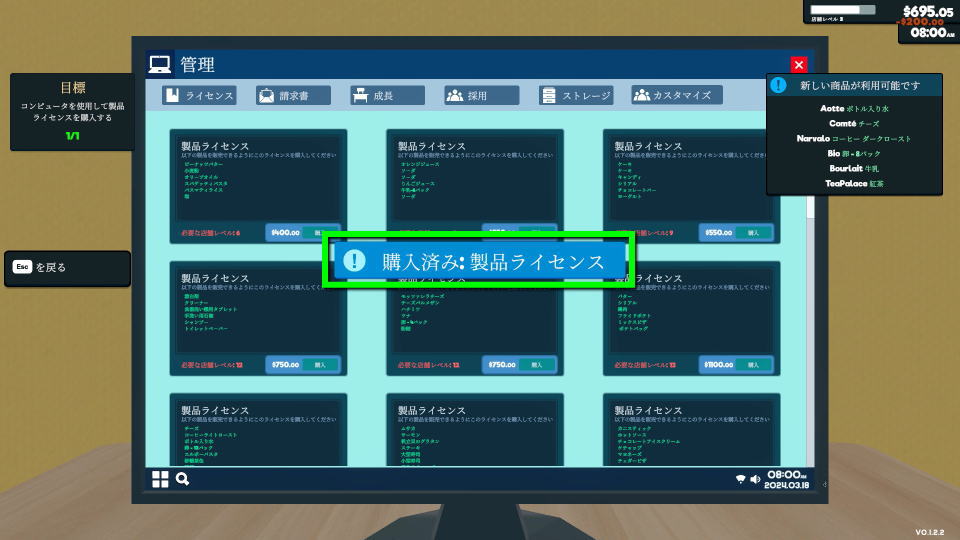ゲームの開始直後からパソコンに「銀行」が存在し、ベーシック・ローンが組めるSupermarket Simulator。
今回の記事ではこのSupermarket Simulatorに登場する銀行機能と、ローンを組む方法について解説します。
銀行にアクセスする方法
Supermarket Simulatorで銀行にアクセスするには、パソコンのデスクトップにある「銀行」を選択します。
するとこのような「ローン」が表示され、任意のタイミングで「テイク・ローン」を実行できます。
ベーシック・ローンの解説
ゲーム開始時から実行可能な「ベーシック・ローン」の解説です。
・日々の関心 ⇒ 金利?
・リターン・ペイメント ⇒ 金利込みの総返済額
・日々の支払い ⇒ 1日あたりの返済額
・借入期間 ⇒ 全て返済するまでの期間
ベーシック・ローンの期間
ベーシック・ローン「$750」の期間は、最短5日に設定すると総返済額「$787.50」です。
しかし最長の25日に設定すると、金利の影響で総返済額が「$937.50」に跳ね上がります。
銀行でローンを組む方法
銀行でローンを組むには、前述した黄色いスライダーを動かして「テイク・ローン」を選択するだけです。
注意すべきは返済期間で、短く設定すれば総返済額が小さく、長く設定すれば総返済額が大きくなります。
借り入れ(テイク・ローン)を実行すると、即座に運営費に反映され「$750」が増加します。
銀行でローンを組んだら
銀行でローンを組んだら、金利を上回る利益を生み出さなければ借り損となります。
ただでさえ店舗の運営には電気代や家賃が発生するのですから、現状維持では破産するしかありません。
そのためには「製品ライセンス」を購入して商品の種類を増やし、客単価を上げていきましょう。
冷蔵庫や棚を設置する方法
ちなみに「冷蔵庫や棚を設置する方法」は、別記事で詳しく解説しています。
-

-
【Supermarket Simulator】冷蔵庫や棚を設置する方法【家具】
より多くの客に店舗を利用してもらうために、オブジェクトや商品を拡張していくSupermarket Simulator。
今回の記事ではこのSupermarket Simulatorで必須となる、冷蔵庫や棚を設置する方法について解説します。続きを見る
公式YouTube:Nokta Games


🛒人気の商品が日替わりで登場。毎日お得なタイムセール
📖500万冊の電子書籍が読み放題。Kindle Unlimited
🎵高音質な空間オーディオを体験しよう。Amazon Music Unlimited
🎧移動中が学習時間。Audible 30日間無料体験キャンペーン
📕毎日無料で読めるマンガアプリ「Amazon Fliptoon」